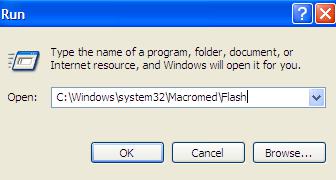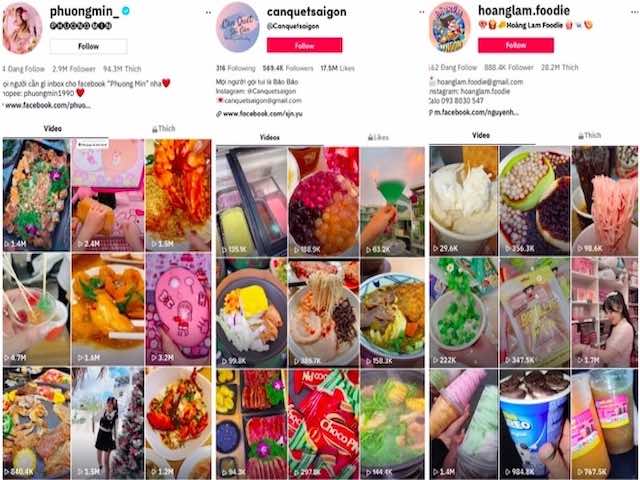Hướng dẫn cách gỡ Adobe Flash khỏi máy tính
Cùng với việc ngừng hỗ trợ Flash kể từ năm 2021, Adobe cũng khuyến cáo người dùng nên gỡ bỏ nó khỏi máy tính.
Sau 3 năm cảnh báo, vào ngày 1/1/2021 Adobe đã ngừng mọi hoạt động hỗ trợ Flash và khuyên người dùng gỡ cài đặt khỏi máy tính ngay lập tức. Để gỡ cài đặt Flash Player bạn chỉ cần làm theo các bước đơn giản sau đây.
Bước 1: Tải xuống trình gỡ cài đặt cho Flash Player.
Trước hết, bạn vào đường link fpdownload.macromedia.com/get/flashplayer/current/support/uninstall_flash_player.exe để tải công cụ gỡ cài đặt Flash (dùng được cho Windows cả cấu trúc 32 bit và 64 bit).
Sau đó lưu tệp ở vị trí mà bạn có thể dễ dàng tìm thấy sau khi khởi động lại máy tính. Ví dụ: Lưu nó trên màn hình Windows của bạn.
Lưu ý: Để gỡ cài đặt Flash Player beta, hãy sử dụng trình gỡ cài đặt Flash Player beta tương ứng có sẵn trong Adobe Labs.
Bước 2: Thoát khỏi tất cả các trình duyệt và tất cả phần mềm dùng Flash khác đang chạy trên máy tính.
Bước 3: Chạy trình gỡ cài đặt.
Bạn click vào biểu tượng của trình gỡ cài đặt đã tải xuống máy tính của bạn. Nếu bạn thấy thông báo "Do you want to allow the following program to make changes to this computer?” (Bạn có muốn cho phép chương trình sau thực hiện thay đổi đối với máy tính này không?), hãy nhấp vào Yes.
Tiếp theo bạn vào Start > Run và dán đường dẫn thư mục “C:\Windows\system32\Macromed\Flash” để truy cập, sau đó xóa tất cả trong đó.
Lặp lại bước xóa tất cả đối với thư mục
C: \ Windows \ SysWOW64 \ Macromed \ Flash
% appdata% \ Adobe \ Flash Player
% appdata% \ Macromedia \ Flash Player
Bước 4: Xác minh quá trình gỡ cài đặt đã hoàn tất.
Bạn hãy khởi động lại máy tính, sau đó mở trình duyệt lên và kiểm tra trạng thái của Flash Player .
Các video ngắn về đồ ăn trên TikTok đã mang lại những giá trị giải trí không ngờ cho người xem.
Nguồn: [Link nguồn]